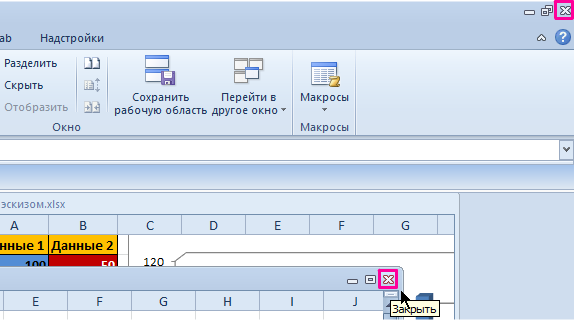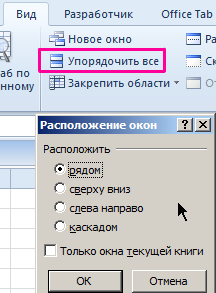Excel для Microsoft 365 Excel 2021 Excel 2019 Excel 2016 Excel 2013 Еще…Меньше
Если на компьютере запущен один экземпляр Excel, все открытые книги открываются в окне книги в Excel окна. Вы также можете создать новые окна книги для любого лист в книге с помощью команды « Создать окно» ( вкладка «Вид», группа «Окно «).
Дополнительные сведения см. в разделе «Просмотр двух или более листов одновременно «.
Вы можете закрыть каждое из этих окон книги по одному или закрыть всю книгу (включая все ее окна книги). Чтобы закрыть все открытые книги, можно закрыть окно Excel или выйти из Excel.
-
Щелкните окно книги, которое нужно закрыть.
-
Щелкните
в правом верхнем углу окна книги.
Примечание: Если окно является единственным открытым окном книги, вся книга закрывается. Если в одной книге больше окон, закрывается только активное окно книги.
-
Активируйте книгу, которую нужно закрыть.
-
На вкладке « Файл» нажмите кнопку «Закрыть».
Выполните одно из указанных ниже действий.
-
В правом верхнем углу окна Excel нажмите кнопку «Закрыть
«.
-
На вкладке « Файл» нажмите кнопку «Выйти».
Дополнительные сведения
Вы всегда можете задать вопрос специалисту Excel Tech Community или попросить помощи в сообществе Answers community.
Нужна дополнительная помощь?
Как закрыть Эксель, если не закрывается? Воспользуйтесь комбинацией Alt+F4, запустите «Диспетчер задач» и удалите процесс Excel, снимите задачу для приложения или просто перезагрузите компьютер / ноутбук (рекомендуется в крайнем случае). Ниже подробно рассмотрим, как действовать при возникновении подобных проблем, и какими методами можно закрыть программу.
Причины, почему не закрывается Excel
Существует множество причин, почему не закрывается Эксель, как и в случае с другими программами. К основным объяснениям можно отнести:
- Ошибка в программном коде.
- Конфликты с другими ПО.
- Загрязненная операционная система.
- Применение не подходящей версии Виндовс.
- Сбои работы жесткого диска.
- Дефицит оперативной памяти.
- Действие вирусов.
- Прочие причины.
Что делать
При возникновении зависания нужно сначала разобраться, как закрыть программу, если при нажатии на «крестик» Эксель не закрывается. Рассмотрим основные варианты.
Используйте горячие клавиши
Первое, что стоит сделать при возникновении подобных проблем — попробовать закрыть приложение с помощью комбинации горячих кнопок. Чаще всего работает Alt+F4. В ее задачи входит принудительное прекращение работы процесса.
Закройте приложение через специальную панель
Если рассмотренный метод не помогает, можно использовать еще один метод, как закрыть Эксель — сделать это с помощью вызова специальной панели. Для этого жмите на Ctrr+Alt+Del, после чего войдите в «Диспетчер задач» и во вкладку «Процессы». Здесь найдите нужный вариант с названием Excel, жмите правой кнопкой мышки и кликните «Снять задачу». Как вариант, можно зайти в раздел «Служба приложений» и отключить нужный софт там.
Специальная программа
Бывают ситуации, когда не закрывается файл Эксель из-за отсутствия процесса в списке. В таком случае может потребоваться специальная программа — Process Exprorer. Она не требует установки. Достаточно скачать ее с официального сайта docs.microsoft.com/ru-ru/previous-versions/bb896653(v=msdn.10)?redirectedfrom=MSDN, запустить и найти нужный процесс. В отличие от «Диспетчера задач» здесь отображаются все процессы. Найдите интересующий, кликните на него правой кнопкой мышки и выберите кнопку удаления.
Альтернативный вариант
Крайний метод, что делать, если не закрывается Эксель при выполнении всех рассмотренных выше шагов — принудительно перезапустить компьютер / ноутбук. После запуска программа будет закрыта, и ее можно будет снова запустить. При этом сохраняется риск сбоев во время работы, поэтому нужно определить причину.
Что еще сделать после закрытия / во время работы
Ситуация, когда не закрываются файлы Excel, нужно разобраться с дальнейшими шагами. Важно выявить причину и избежать подобных ситуаций в будущем. Сделайте следующие шаги.
Убедитесь, что Эксель не пользуется другим процессом
В ситуации, когда Excel занята другим процессом, эти данные будут отображаться в нижней части окна. Если параллельно какие-то приложения пытаются выполнить действия, Эксель не будет отвечать, и закрыть его не получится. В таком случае дождитесь, пока задание выполниться, после чего сделайте еще одну попытку.
Проверьте систему на вирусы
Если Excel не закрывается, проверьте ПК / ноутбук на вирусы. Проблемы с прекращением работы могут возникнуть на фоне действия вредоносного ПО. В случае его удаления можно попробовать закрыть контент, и это происходит без проблем.
Решение проблем с надстройками
Применение надстроек упрощает работу с Эксель, но параллельно могут возникать конфликты. Попробуйте запустить приложение без надстроек и проверьте, удастся ли закрыть приложение. При работе в Виндовс 10 кликните на Win+R, а после — Excel / safe. Далее жмите «ОК». Если проблему удалось устранить, кликните на «Файл», а далее «Параметры» и «Надстройки».
Выберите «Надстройки СОМ» и жмите на кнопку «Перейти». После очистки флажков жмите «ОК». После откройте и попробуйте закрыть Эксель. Если он все равно не закрывается, причина может быть в другом.
Убедитесь, что файл не создается другим приложением. В таком случае некоторые функции Excel могут работать некорректно.
Дополнительные советы
Жалобы, мол, не могу закрыть Эксель, часто встречаются в Интернете. Пользователи не могут разобраться с зависанием и часто решают вопрос кардинально и путем отключения ПК / ноутбука. Но в большинстве случаев проблему можно решить более простым путем:
- Убедитесь, что софт не закрывается именно из-за внутренних проблем. Бывают ситуации, что неисправность именно в компьютере. Распространенная ситуация, когда закрыть Эксель не удается из-за дефицита оперативной памяти или сбоях в работе процессора. В таком случае нужно попробовать закрыть другое «тяжелое» ПО и повторить попытку.
- Переустановите программу. Если с Excel регулярно возникают проблемы, возможно, он установился некорректно и требует перестановки. Попробуйте удалить и установить заново программу.
- Обновите Excel, если он регулярно не закрывается, до последней версии.
- Убедитесь, что версия и разрядность Виндовс соответствуют требованиям.
- Выждите время. Многие пользователи слишком торопятся и хотят, чтобы ПО закрывалось мгновенно. Но иногда программа немного зависает. Нужно просто подождать и закрыть ее через несколько минут.
Зная, как закрыть Эксель, и почему он не закрывается, вы сможете решить проблему с программой и исключить ее появление в будущем. Для начала перепробуйте приведенные выше методы, а перезапуск / выключение оставьте на крайний случай. Это связано с тем, что при грубой перезагрузки многая информация может быть утеряна. Также не забывайте сохраняться перед попыткой закрытия, чтобы не допустить потери важных файлов.
В комментариях расскажите, какой из приведенных советов вам действительно помог, и какие еще шаги можно реализовать для решения ситуации.
Отличного Вам дня!
Содержание
- Завершение работы в программе и закрытие окон рабочих книг в Excel
- Закрытие всех окон и сессии Excel для выхода из программы
- Как закрыть все файлы Эксель?
- Как закрыть Excel?
- Как закрыть все открытые файлы?
- Как экстренно закрыть Эксель?
- Как сохранить макрос в файл?
- Как закрыть окно в Excel?
- Как закрыть таблицу в Excel?
- Как закрыть открытые файлы на сервере?
- Как просмотреть все открытые файлы?
- Как закрыть все документы Ворд?
- Что делать если программа зависла и не закрывается?
- Как закрыть программу которая не закрывается через диспетчер задач?
- Как закрыть рабочую книгу Excel?
- Как создать Personal XLSB?
- Где находится файл Personal XLSB?
- Где находится файл с макросами?
- Как закрыть Эксель, если не закрывается, и что из этого выйдет?
- Причины, почему не закрывается Excel
- Что делать
- Используйте горячие клавиши
- Закройте приложение через специальную панель
- Специальная программа
- Альтернативный вариант
- Что еще сделать после закрытия / во время работы
- Убедитесь, что Эксель не пользуется другим процессом
- Проверьте систему на вирусы
- Решение проблем с надстройками
- Дополнительные советы
- Как закрыть Эксель?
- Как закрыть Excel?
- Как принудительно закрыть файл Excel?
- Какой кнопкой можно закрыть рабочую книгу Microsoft Excel?
- Как поставить защиту от редактирования Excel?
- Как закрыть Эксель с помощью клавиатуры?
- Что делать если завис Excel?
- Как сохранить файл с поддержкой макросов?
- Как сохранить все открытые файлы?
- Как сохранить изменения в Excel?
- Что такое рабочая книга в Microsoft Excel?
- Как снять пароль на открытие файла Excel?
- Как сделать текущий лист невидимым не удаляя его из книги?
- Как защитить книгу Excel от редактирования другими пользователями?
- Как защитить файл Excel от редактирования другими пользователями?
- Как поставить защиту на лист Excel?
Завершение работы в программе и закрытие окон рабочих книг в Excel
Закрытие окна про программы Excel мало чем отличается от закрытия других Windows приложений. Жмем на верхний крестик в правом верхнем углу окна. Или жмем комбинацию горячих клавиш Alt+F4.
Стоит только отметить, что крестиков там два. Главное окно программы содержит одно и более дочерних окон рабочих книг Excel. Соответственно если мы закрываем всю программу, жмем на верхний крест, а если хотим закрыть только одну рабочую книгу – на нижний.
Закрытие всех окон и сессии Excel для выхода из программы
В Excel версии 2010 верхний крестик закрывает программу последовательно по каждой книге. Пока все открытые книги не будут закрыты, необходимо щелкать на этот крест. В развернутом виде всех дочерних окон эти два крестика закрытия мало чем отличаются.
Когда дочерние окна упорядочены, например каскадом, тогда понятно для чего нужен нижний крестик.
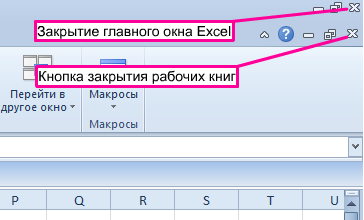
Упорядочить дочерние окна можно на закладке «Вид» раздел «Окно» инструмент «Упорядочить все».
Примечание. Если среди открытых книг есть не сохраненные документы, то при закрытии их программа спросит, сохранять изменения или нет или отменить закрытие текущего окна.
Источник
Как закрыть все файлы Эксель?
Как закрыть Excel?
Закрыть все книги и выйти из Excel
- В правом верхнем углу окна Excel нажмите кнопку «Закрыть «.
- Нажмите кнопку Microsoft Office», кнопку «Выйти из Excel».
Как закрыть все открытые файлы?
Как закрыть сразу все открытые документы? Для этого, удерживая нажатой клавишу Shift, щелкните кнопкой мыши на меню Файл. В результате станут доступны команды меню Сохранить все и Закрыть все.
Как экстренно закрыть Эксель?
Одновременно нажмите три клавиши: Option, Command и Esc (Escape). Или выберите «Завершить принудительно» в меню Apple () в левом верхнем углу экрана. (Это равнозначно нажатию клавиш Control-Alt-Delete на компьютере PC.)
Как сохранить макрос в файл?
Как сохранить макрос в личную книгу макросов
Выберите инструмент: «РАЗРАБОТЧИК»-«Код»-«Запись макроса». В появившемся диалоговом окне «Запись макроса», из выпадающего списка «Сохранить в:» выберите опцию «Личная книга макросов». И нажмите на кнопку OK.
Как закрыть окно в Excel?
Выполните команду Файл – Закрыть Используйте комбинацию клавиш Ctrl+W. Используйте комбинацию клавиш Alt+F4. Эта команда заканчивает работу Excel, будут закрыты все окна
Как закрыть таблицу в Excel?
Если на Excel есть данные в формате таблицы и вам больше не нужны данные и их форматирование, вот как можно удалить всю таблицу. Выделите все ячейки в таблице, нажмите кнопку Очистить и выберите вариант Очистить все. Совет: Можно также выделить таблицу и нажать клавишу DELETE.
Как закрыть открытые файлы на сервере?
Как принудительно закрыть открытый файл в Windows? Чтобы закрыть открытый файл, нужно найти его в списке файлов секции Open Files и в контекстном меню выбрать пункт “Close Open File”. Обратите внимание, что принудительное закрытие файла, открытого клиентом на SMB сервере, вызывает потерю несохраненных данных.
Как просмотреть все открытые файлы?
Для того чтобы посмотреть недавно открытые файлы в Windows 10 необходимо нажать комбинацию клавиш Win+Tab. Пролистайте страницу временной шкалы вниз. Справа доступна собственно временная шкала с конкретными датами, а слева можно найти недавно открытые файлы.
Как закрыть все документы Ворд?
В ранних версиях Word (до 2007) при нажатой клавише Shift команда Сохранить (Save), расположенная в меню Файл (File), изменялась на Сохранить все (Save all), а команда Закрыть (Close) – на Закрыть все (Close all).
Что делать если программа зависла и не закрывается?
Для этого жмем на клавиатуре одновременно три заветные клавиши CTRL + SHIFT + ESC. Переходим на вкладку «Процессы», находим зависший процесс (напротив зависшей программы обычно пишется «Не отвечает…»), кликаем по нему правой кнопкой мыши и во всплывающем контекстном меню выбираем пункт «Снять задачу».
Как закрыть программу которая не закрывается через диспетчер задач?
Нажмите Alt+Ctrl+Del, во вкладке «Приложения» найдите зависшую программу и нажмите «Снять» задачу. Если это не помогло, перейдите во вкладку «Процессы», найдите зависший процесс и нажмите «Завершить процесс». В большинстве случаев зависшая программа после этого закроется.
Как закрыть рабочую книгу Excel?
Как закрыть рабочую книгу
- Чтобы закрыть книгу Excel, кликните по нижней кнопке X.
- Если у вас открыто несколько книг, нажатие правой верхней кнопки Х закрывает активную книгу. Если открыта одна книга, нажатие этой кнопки закрывает Excel.
Как создать Personal XLSB?
xlsb не существует. Самый легкий способ его создать — это записать рекордером какой-нибудь ненужный бессмысленный макрос, но указать в качестве места для его хранения Личную Книгу — тогда Excel будет вынужден автоматически ее для вас создать.
Где находится файл Personal XLSB?
Файл Personal. xlsB хранится в папке XLSTART. Если вы хотите поделиться макросами с другими, вы можете скопировать их в папку XLSTART на других компьютерах или скопировать некоторые или все макрос в файл Personal. xlsb на других компьютерах.
Где находится файл с макросами?
В Windows 10, Windows 7 и Windows Vista эта книга будет сохранена в папке C:Usersимя пользователяAppDataLocalMicrosoftExcelXLStart. В Microsoft Windows XP эта книга сохранена в папке C:Documents and Параметрыимя пользователяApplication DataMicrosoftExcelXLStart.
Источник
Как закрыть Эксель, если не закрывается, и что из этого выйдет?
Как закрыть Эксель, если не закрывается? Воспользуйтесь комбинацией Alt+F4, запустите «Диспетчер задач» и удалите процесс Excel, снимите задачу для приложения или просто перезагрузите компьютер / ноутбук (рекомендуется в крайнем случае). Ниже подробно рассмотрим, как действовать при возникновении подобных проблем, и какими методами можно закрыть программу.
Причины, почему не закрывается Excel
Существует множество причин, почему не закрывается Эксель, как и в случае с другими программами. К основным объяснениям можно отнести:
- Ошибка в программном коде.
- Конфликты с другими ПО.
- Загрязненная операционная система.
- Применение не подходящей версии Виндовс.
- Сбои работы жесткого диска.
- Дефицит оперативной памяти.
- Действие вирусов.
- Прочие причины.
Что делать
При возникновении зависания нужно сначала разобраться, как закрыть программу, если при нажатии на «крестик» Эксель не закрывается. Рассмотрим основные варианты.
Используйте горячие клавиши
Первое, что стоит сделать при возникновении подобных проблем — попробовать закрыть приложение с помощью комбинации горячих кнопок. Чаще всего работает Alt+F4. В ее задачи входит принудительное прекращение работы процесса.
Закройте приложение через специальную панель
Если рассмотренный метод не помогает, можно использовать еще один метод, как закрыть Эксель — сделать это с помощью вызова специальной панели. Для этого жмите на Ctrr+Alt+Del, после чего войдите в «Диспетчер задач» и во вкладку «Процессы». Здесь найдите нужный вариант с названием Excel, жмите правой кнопкой мышки и кликните «Снять задачу». Как вариант, можно зайти в раздел «Служба приложений» и отключить нужный софт там.
Специальная программа
Бывают ситуации, когда не закрывается файл Эксель из-за отсутствия процесса в списке. В таком случае может потребоваться специальная программа — Process Exprorer. Она не требует установки. Достаточно скачать ее с официального сайта docs.microsoft.com/ru-ru/previous-versions/bb896653(v=msdn.10)?redirectedfrom=MSDN, запустить и найти нужный процесс. В отличие от «Диспетчера задач» здесь отображаются все процессы. Найдите интересующий, кликните на него правой кнопкой мышки и выберите кнопку удаления.
Альтернативный вариант
Крайний метод, что делать, если не закрывается Эксель при выполнении всех рассмотренных выше шагов — принудительно перезапустить компьютер / ноутбук. После запуска программа будет закрыта, и ее можно будет снова запустить. При этом сохраняется риск сбоев во время работы, поэтому нужно определить причину.
Что еще сделать после закрытия / во время работы
Ситуация, когда не закрываются файлы Excel, нужно разобраться с дальнейшими шагами. Важно выявить причину и избежать подобных ситуаций в будущем. Сделайте следующие шаги.
Убедитесь, что Эксель не пользуется другим процессом
В ситуации, когда Excel занята другим процессом, эти данные будут отображаться в нижней части окна. Если параллельно какие-то приложения пытаются выполнить действия, Эксель не будет отвечать, и закрыть его не получится. В таком случае дождитесь, пока задание выполниться, после чего сделайте еще одну попытку.
Проверьте систему на вирусы
Если Excel не закрывается, проверьте ПК / ноутбук на вирусы. Проблемы с прекращением работы могут возникнуть на фоне действия вредоносного ПО. В случае его удаления можно попробовать закрыть контент, и это происходит без проблем.
Решение проблем с надстройками
Применение надстроек упрощает работу с Эксель, но параллельно могут возникать конфликты. Попробуйте запустить приложение без надстроек и проверьте, удастся ли закрыть приложение. При работе в Виндовс 10 кликните на Win+R, а после — Excel / safe. Далее жмите «ОК». Если проблему удалось устранить, кликните на «Файл», а далее «Параметры» и «Надстройки».
Выберите «Надстройки СОМ» и жмите на кнопку «Перейти». После очистки флажков жмите «ОК». После откройте и попробуйте закрыть Эксель. Если он все равно не закрывается, причина может быть в другом.
Убедитесь, что файл не создается другим приложением. В таком случае некоторые функции Excel могут работать некорректно.
Дополнительные советы
Жалобы, мол, не могу закрыть Эксель, часто встречаются в Интернете. Пользователи не могут разобраться с зависанием и часто решают вопрос кардинально и путем отключения ПК / ноутбука. Но в большинстве случаев проблему можно решить более простым путем:
- Убедитесь, что софт не закрывается именно из-за внутренних проблем. Бывают ситуации, что неисправность именно в компьютере. Распространенная ситуация, когда закрыть Эксель не удается из-за дефицита оперативной памяти или сбоях в работе процессора. В таком случае нужно попробовать закрыть другое «тяжелое» ПО и повторить попытку.
- Переустановите программу. Если с Excel регулярно возникают проблемы, возможно, он установился некорректно и требует перестановки. Попробуйте удалить и установить заново программу.
- Обновите Excel, если он регулярно не закрывается, до последней версии.
- Убедитесь, что версия и разрядность Виндовс соответствуют требованиям.
- Выждите время. Многие пользователи слишком торопятся и хотят, чтобы ПО закрывалось мгновенно. Но иногда программа немного зависает. Нужно просто подождать и закрыть ее через несколько минут.
Зная, как закрыть Эксель, и почему он не закрывается, вы сможете решить проблему с программой и исключить ее появление в будущем. Для начала перепробуйте приведенные выше методы, а перезапуск / выключение оставьте на крайний случай. Это связано с тем, что при грубой перезагрузки многая информация может быть утеряна. Также не забывайте сохраняться перед попыткой закрытия, чтобы не допустить потери важных файлов.
В комментариях расскажите, какой из приведенных советов вам действительно помог, и какие еще шаги можно реализовать для решения ситуации.
Источник
Как закрыть Эксель?
Как закрыть Excel?
Закрыть все книги и выйти из Excel
- В правом верхнем углу окна Excel нажмите кнопку «Закрыть «.
- Нажмите кнопку Microsoft Office», кнопку «Выйти из Excel».
Как принудительно закрыть файл Excel?
Иногда все проще чем кажется с первого взгляда.
Какой кнопкой можно закрыть рабочую книгу Microsoft Excel?
Как закрыть рабочую книгу
Чтобы закрыть книгу Excel, кликните по нижней кнопке X. Если у вас открыто несколько книг, нажатие правой верхней кнопки Х закрывает активную книгу. Если открыта одна книга, нажатие этой кнопки закрывает Excel.
Как поставить защиту от редактирования Excel?
Защита файла Excel
- На вкладке Файл выберите пункт Сведения.
- Нажмите кнопку Защита книги и выберите пункт Зашифровать с использованием пароля.
- Введите пароль в поле Пароль и нажмите кнопку ОК.
- Еще раз введите пароль в поле Подтверждение и нажмите кнопку ОК.
Как закрыть Эксель с помощью клавиатуры?
Закрыть файл – (Ctrl + F4). Последнее действие: отменить – (Ctrl + Z), повторить – (Ctrl + Y).
Что делать если завис Excel?
Если завис эксель как сохранить документ
- Запустите Excel в безопасном режиме
- Установка последних обновлений
- Проверка того, что Excel не используется другим процессом
- Выявление возможных проблем с надстройками
- Проанализируйте сведения о файле Excel и содержимого
Как сохранить файл с поддержкой макросов?
Создать макрос в Excel можно, запустив средство записи макросов или с помощью редактора Visual Basic для приложений (VBA).
.
Чтобы сохранить макрос как книгу с поддержкой макросов,
- щелкните Нет.
- В окне Сохранить как в раскрывающемся списке Тип файла выберите Книга Excel с поддержкой макросов.
- Нажмите кнопку Сохранить.
Как сохранить все открытые файлы?
Сохранение файла может быть выполнено несколькими способами.
- По умолчанию используется пункт Файл→Сохранить или нажатие кнопки . .
- Если вы хотите сохранить все открытые файлы одним движением, выберите Файл→Сохранить все или нажатие кнопки .
Как сохранить изменения в Excel?
Нажмите клавиши CTRL + S, чтобы сохранить изменения перед закрытием книги.
Что такое рабочая книга в Microsoft Excel?
Рабочая книга — это файл, предназначенный для хранения электронной таблицы, имеет расширение . xls. Рабочая книга состоит из рабочих листов. По умолчанию во вновь создаваемой книге содержится 3 рабочих листа.
Как снять пароль на открытие файла Excel?
Откройте книгу, пароль для которую вы хотите изменить или удалить. На вкладке Рецензирование нажмите кнопку Защитить лист или Защитить книгу. Нажмите кнопку Отщитить лист или Защитить книгу и введите пароль. При нажатии кнопки Снять защиты листа с листа автоматически удаляется пароль.
Как сделать текущий лист невидимым не удаляя его из книги?
Чтобы скрыть лист (ярлычки в самом низу окна Excel), кликните правой кнопкой мыши по ярлычку, который нужно скрыть, и в контекстном меню нажмите Скрыть (Hide). Ярлычек исчезнет, но не удалится окончательно. Книга должна содержать не менее одного видимого листа.
Как защитить книгу Excel от редактирования другими пользователями?
Защита структуры книги
- Нажмите кнопку «>защитить книгу». Примечание: Вариант окна доступен только в Excel 2007, Excel 2010, Excel для Mac 2011 и Excel 2016 для Mac. .
- Введите пароль в поле Пароль. Важно: Защита паролем необязательна. .
- Выберите «ОК»,введите пароль еще раз, чтобы подтвердить его, а затем снова выберите «ОК».
Как защитить файл Excel от редактирования другими пользователями?
Шаг 2. Защита листа
- На вкладке Рецензирование нажмите кнопку Защитить лист.
- В списке Разрешить всем пользователям этого листа установите флажки для элементов, изменение которых должно быть доступно пользователям. Параметр .
- При желании можно ввести пароль в поле Пароль для отключения защиты листа и нажать кнопку ОК.
Как поставить защиту на лист Excel?
Для включения защиты текущего листа в Excel 2003 и старше — выберите в меню Сервис — Защита — Защитить лист (Tools — Protection — Protect worksheet), а в Excel 2007 и новее — нажмите кнопку Защитить лист (Protect Sheet) на вкладке Рецензирование (Reveiw).
Источник
Содержание
- — Как закрыть Excel?
- — Как принудительно закрыть файл Excel?
- — Какой кнопкой можно закрыть рабочую книгу Microsoft Excel?
- — Как поставить защиту от редактирования Excel?
- — Как закрыть Эксель с помощью клавиатуры?
- — Что делать если завис Excel?
- — Как сохранить файл с поддержкой макросов?
- — Как сохранить все открытые файлы?
- — Как сохранить изменения в Excel?
- — Что такое рабочая книга в Microsoft Excel?
- — Как снять пароль на открытие файла Excel?
- — Как сделать текущий лист невидимым не удаляя его из книги?
- — Как защитить книгу Excel от редактирования другими пользователями?
- — Как защитить файл Excel от редактирования другими пользователями?
- — Как поставить защиту на лист Excel?
Как закрыть Excel?
Закрыть все книги и выйти из Excel
- В правом верхнем углу окна Excel нажмите кнопку «Закрыть «.
- Нажмите кнопку Microsoft Office», кнопку «Выйти из Excel».
Как принудительно закрыть файл Excel?
CTRL SHIFT ESC
Иногда все проще чем кажется с первого взгляда.
Какой кнопкой можно закрыть рабочую книгу Microsoft Excel?
Как закрыть рабочую книгу
Чтобы закрыть книгу Excel, кликните по нижней кнопке X. Если у вас открыто несколько книг, нажатие правой верхней кнопки Х закрывает активную книгу. Если открыта одна книга, нажатие этой кнопки закрывает Excel.
Как поставить защиту от редактирования Excel?
Защита файла Excel
- На вкладке Файл выберите пункт Сведения.
- Нажмите кнопку Защита книги и выберите пункт Зашифровать с использованием пароля.
- Введите пароль в поле Пароль и нажмите кнопку ОК.
- Еще раз введите пароль в поле Подтверждение и нажмите кнопку ОК.
Как закрыть Эксель с помощью клавиатуры?
Закрыть файл – (Ctrl + F4). Последнее действие: отменить – (Ctrl + Z), повторить – (Ctrl + Y).
Что делать если завис Excel?
Если завис эксель как сохранить документ
- Запустите Excel в безопасном режиме
- Установка последних обновлений
- Проверка того, что Excel не используется другим процессом
- Выявление возможных проблем с надстройками
- Проанализируйте сведения о файле Excel и содержимого
Как сохранить файл с поддержкой макросов?
Создать макрос в Excel можно, запустив средство записи макросов или с помощью редактора Visual Basic для приложений (VBA).
…
Чтобы сохранить макрос как книгу с поддержкой макросов,
- щелкните Нет.
- В окне Сохранить как в раскрывающемся списке Тип файла выберите Книга Excel с поддержкой макросов.
- Нажмите кнопку Сохранить.
Как сохранить все открытые файлы?
Сохранение файла может быть выполнено несколькими способами.
- По умолчанию используется пункт Файл→Сохранить или нажатие кнопки . …
- Если вы хотите сохранить все открытые файлы одним движением, выберите Файл→Сохранить все или нажатие кнопки .
Как сохранить изменения в Excel?
Нажмите клавиши CTRL + S, чтобы сохранить изменения перед закрытием книги.
Что такое рабочая книга в Microsoft Excel?
Рабочая книга — это файл, предназначенный для хранения электронной таблицы, имеет расширение . xls. Рабочая книга состоит из рабочих листов. По умолчанию во вновь создаваемой книге содержится 3 рабочих листа.
Как снять пароль на открытие файла Excel?
Откройте книгу, пароль для которую вы хотите изменить или удалить. На вкладке Рецензирование нажмите кнопку Защитить лист или Защитить книгу. Нажмите кнопку Отщитить лист или Защитить книгу и введите пароль. При нажатии кнопки Снять защиты листа с листа автоматически удаляется пароль.
Как сделать текущий лист невидимым не удаляя его из книги?
Чтобы скрыть лист (ярлычки в самом низу окна Excel), кликните правой кнопкой мыши по ярлычку, который нужно скрыть, и в контекстном меню нажмите Скрыть (Hide). Ярлычек исчезнет, но не удалится окончательно. Книга должна содержать не менее одного видимого листа.
Как защитить книгу Excel от редактирования другими пользователями?
Защита структуры книги
- Нажмите кнопку «>защитить книгу». Примечание: Вариант окна доступен только в Excel 2007, Excel 2010, Excel для Mac 2011 и Excel 2016 для Mac. …
- Введите пароль в поле Пароль. Важно: Защита паролем необязательна. …
- Выберите «ОК»,введите пароль еще раз, чтобы подтвердить его, а затем снова выберите «ОК».
Как защитить файл Excel от редактирования другими пользователями?
Шаг 2. Защита листа
- На вкладке Рецензирование нажмите кнопку Защитить лист.
- В списке Разрешить всем пользователям этого листа установите флажки для элементов, изменение которых должно быть доступно пользователям. Параметр …
- При желании можно ввести пароль в поле Пароль для отключения защиты листа и нажать кнопку ОК.
Как поставить защиту на лист Excel?
Для включения защиты текущего листа в Excel 2003 и старше — выберите в меню Сервис — Защита — Защитить лист (Tools — Protection — Protect worksheet), а в Excel 2007 и новее — нажмите кнопку Защитить лист (Protect Sheet) на вкладке Рецензирование (Reveiw).
Интересные материалы:
Почему точка ставится после кавычек?
Почему турки говорят Бей?
Почему творог полезен на завтрак?
Почему у армян сегодня Пасха?
Почему у фараона Египта 2 короны?
Почему у китайцев нет цифры 4?
Почему у кошки розовый нос?
Почему у меня всегда жесткая свинина?
Почему у Москвы 77 регион?
Почему у плиты синий огонь?
Содержание
- — Как экстренно закрыть Эксель?
- — Как сохранить все открытые файлы?
- — Как закрыть документ Excel?
- — Какой кнопкой можно закрыть рабочую книгу Microsoft Excel?
- — Что делать если зависла игра и не закрывается?
- — Как закрыть программу которая не закрывается через диспетчер задач?
- — Как сохранить файл в Нотпаде?
- — Как сохранить данные в Excel?
- — Как сохранить файл с поддержкой макросов?
- — Как закрыть Эксель с помощью клавиатуры?
- — Как закрыть окно в Экселе?
- — Что делать если завис Excel?
- — Что такое рабочая книга в Microsoft Excel?
- — Как сделать чтоб при открывании Excel открывался не на весь экран?
- — Что такое электронная таблица в Excel?
Как экстренно закрыть Эксель?
Одновременно нажмите три клавиши: Option, Command и Esc (Escape). Или выберите «Завершить принудительно» в меню Apple () в левом верхнем углу экрана. (Это равнозначно нажатию клавиш Control-Alt-Delete на компьютере PC.)
Как сохранить все открытые файлы?
Сохранение файла может быть выполнено несколькими способами.
- По умолчанию используется пункт Файл→Сохранить или нажатие кнопки . …
- Если вы хотите сохранить все открытые файлы одним движением, выберите Файл→Сохранить все или нажатие кнопки .
Как закрыть документ Excel?
Для закрытия только текущего документа необходимо использовать один из следующих способов: — щелкнуть по кнопке закрытия документа; — нажать комбинацию Ctrl+F4 или Ctrl+W; — выполнить команду Закрыть (Файл); — выполнить двойной щелчок по кнопке системного меню окна документа.
Какой кнопкой можно закрыть рабочую книгу Microsoft Excel?
Как закрыть рабочую книгу
- Чтобы закрыть книгу Excel, кликните по нижней кнопке X.
- Если у вас открыто несколько книг, нажатие правой верхней кнопки Х закрывает активную книгу. Если открыта одна книга, нажатие этой кнопки закрывает Excel.
Что делать если зависла игра и не закрывается?
Для этого жмем на клавиатуре одновременно три заветные клавиши CTRL + SHIFT + ESC. Переходим на вкладку «Процессы», находим зависший процесс (напротив зависшей программы обычно пишется «Не отвечает…»), кликаем по нему правой кнопкой мыши и во всплывающем контекстном меню выбираем пункт «Снять задачу».
Как закрыть программу которая не закрывается через диспетчер задач?
Нажмите Alt+Ctrl+Del, во вкладке «Приложения» найдите зависшую программу и нажмите «Снять» задачу. Если это не помогло, перейдите во вкладку «Процессы», найдите зависший процесс и нажмите «Завершить процесс». В большинстве случаев зависшая программа после этого закроется.
Как сохранить файл в Нотпаде?
html в текстовом редакторе Блокнот.
- В меню Блокнота выбрать пункт «Сохранить как».
- В поле «Имя файла» сразу же после названия файла поставить точку, а после нее — нужное расширение (в нашем случае это html). Точка должна быть одна, пробелы после нее — отсутствовать (см. изображение).
- Нажать кнопку «Сохранить».
17 мар. 2017 г.
Как сохранить данные в Excel?
Нажмите клавиши CTRL + S, чтобы сохранить изменения перед закрытием книги.
Как сохранить файл с поддержкой макросов?
Создать макрос в Excel можно, запустив средство записи макросов или с помощью редактора Visual Basic для приложений (VBA).
…
Чтобы сохранить макрос как книгу с поддержкой макросов,
- щелкните Нет.
- В окне Сохранить как в раскрывающемся списке Тип файла выберите Книга Excel с поддержкой макросов.
- Нажмите кнопку Сохранить.
Как закрыть Эксель с помощью клавиатуры?
Закрыть файл – (Ctrl + F4). Последнее действие: отменить – (Ctrl + Z), повторить – (Ctrl + Y).
Как закрыть окно в Экселе?
Закрытие окна
Выполните команду Файл – Закрыть Используйте комбинацию клавиш Ctrl+W. Используйте комбинацию клавиш Alt+F4. Эта команда заканчивает работу Excel, будут закрыты все окна
Что делать если завис Excel?
Если завис эксель как сохранить документ
- Запустите Excel в безопасном режиме
- Установка последних обновлений
- Проверка того, что Excel не используется другим процессом
- Выявление возможных проблем с надстройками
- Проанализируйте сведения о файле Excel и содержимого
- Установите флажок ли ваш файл создается по сторонних разработчиков
10 мар. 2020 г.
Что такое рабочая книга в Microsoft Excel?
Рабочая книга (документ Excel) состоит из рабочих листов, каждый из которых является электронной таблицей. По умолчанию открывается три рабочих листа или три электронных таблицы, переход к которым можно осуществить, щелкая на ярлычках, расположенных внизу книги.
Как сделать чтоб при открывании Excel открывался не на весь экран?
Чтобы добавить код максимизации окна Excel при открытии, необходимо выполнить следующие действия:
- Открыть любую книгу Excel, можно новую.
- Сочетанием клавиш левая клавиша Alt+F11 открыть редактор Visual Basic for Applications.
- Сохранить изменения.
- Добавить кнопку “Полноэкранный режим»
25 сент. 2018 г.
Что такое электронная таблица в Excel?
Электронные таблицы — это рабочие листы, из которых состоит рабочая книга Excel. … Электронная таблица – это электронная матрица, состоящая из строк и столбцов. На пересечении строк и столбцов находятся ячейки с уникальными именами (состоящими из номера строки и имени столбца).
Интересные материалы:
Как можно поклеить обои в гостиной?
Как можно понизить пинг?
Как можно попасть в украину?
Как можно повысить выносливость?
Как можно продлить регистрацию в России?
Как можно проверить электронный пропуск?
Как можно растянуть искусственную кожу?
Как можно растянуть севший свитер?
Как можно растянуть свитер?
Как можно растворить супер клей?

 в правом верхнем углу окна книги.
в правом верхнем углу окна книги. «.
«.